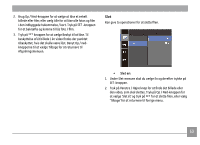GE J1458W User Manual (Dansk (Danish)) - Page 58
Beskær, HDR - Højdynamisk område
 |
View all GE J1458W manuals
Add to My Manuals
Save this manual to your list of manuals |
Page 58 highlights
Beskær Beskæring gør det muligt at beskære sine fotos og gemme dem som nye billeder. 1. Vælg beskæringsfunktionen. 2. Vælg "Ja" knappen for at bekræfte det tagne, og anvend Zoom knapperne og pilenøglerne for at vælge den del, du må skære fra, hvorved de billeder, du skal bruge, skære ud. HDR - Højdynamisk område Med HDR funktionen anvender kameraet en algoritme for automatisk at registrere flest mulige informationer i både skygger og højlys. Ved at optimere oplysninger om de lyseste og mørkeste områder på billedet, vil du få en mere detaljeret gengvelse af lyse og mørke områder i motivet. 1. I afspilningstilstand skal du trykke for at indstille, tryk SET at komme ind i indstillings skærmen. 2. Tryk på Venstre og Højre-knappen for at finde det billede du vil optimere og vælg derefter Bekræft for at udføre HDR optimering og vælg Tilbage for at gå tilbage til Playback menuen. 3. "Gem ændringer?" vil vises efter du har trykket på SET -knappen. Vælg " " for at bekræfte ændringerne og gemme billedet eller vælg " " for at fortryde ændringerne og vende tilbage til beskæringsskærmen. Billedet kan ikke beskæres igen, når det er beskåret til 640x480. :HDR :Annuller 3. Efter du har brugt HDR funktionen, vil billedet blive gemt som en ny fil og den originale fil gemmes også. 55